Als je geabonneerd bent op Xfinity internet en je wilt je Netgear Nighthawk instellen met Xfinity internet, dan ben je hier aan het juiste adres.
Ondanks de prevalentie van Xfinity in de VS, is hun modem-router (zelfs de spraakmodem ), genaamd xFi, heeft velen niet kunnen imponeren, ook niet op mij.
Gelukkig voor mij (en nu jij), kon ik door over te schakelen naar mijn eigen apparatuur in de vorm van een Nighthawk-router de volledige controle over mijn internet overnemen.
Je zou graag willen weten dat Netgear Nighthawk compatibel is met Xfinity, en het instellen ervan is een fluitje van een cent als je de onderstaande instructies volgt.
Netgear Nighthawk werkt met Xfinity van Comcast.
Om Netgear Nighthawk met Xfinity in te stellen, schakelt u de bridge-modus op de xFi in door u aan te melden bij admin-tools op http://10.0.0.1 en sluit de xFi met een ethernetkabel aan op de Netgear Nighthawk.


Deze handleiding gaat ervan uit dat je een Xfinity modem-router combinatie (xFi) hebt. Als expert op het gebied van thuisnetwerken raad ik je altijd aan om je eigen modem en router te gebruiken. Zo hoef je Comcast geen huur te betalen voor het gebruik van hun modem. Het is een goed idee, want uw modem wordt afbetaald met de huur die u anders aan Comcast zou hebben gegeven. Bovendien krijg je veel meer controle over je internet en kun je zaken als pakketmanipulatie voorkomen (als het gebeurt). Mijn aanbeveling voor de beste modem voor de Xfinity-Nighthawk-combo is: Netgear CM1000 (op Amazon) .
Hoe Netgear Nighthawk in te stellen met Xfinity Internet
Stap 1: Aanmelden bij Xfinity-gateway
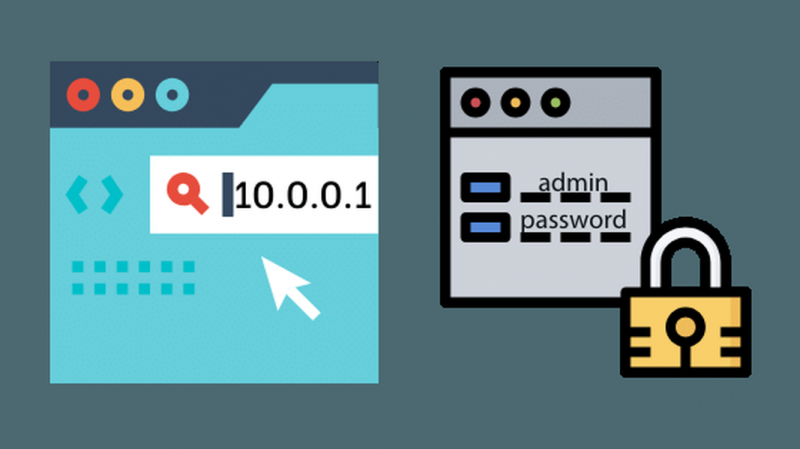
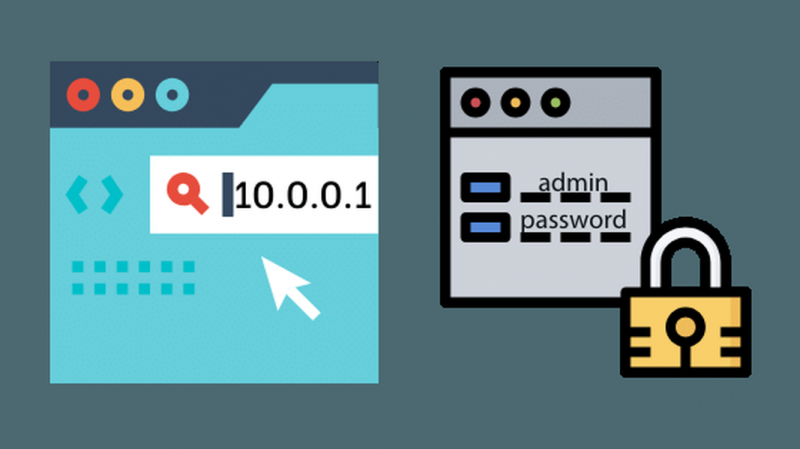
Verbind uw computer met uw xFi-gateway via een ethernetkabel.
Blader vervolgens naar http://10.0.0.1 en log in op uw gateway door uw gebruikersnaam en wachtwoord in te voeren.
Als u het wachtwoord en de gebruikersnaam niet meer weet, probeer dan 'admin' voor gebruikersnaam en wachtwoord voor 'wachtwoord'.
Stap 2: Ga naar ‘Gateway in één oogopslag’
Klik aan de linkerkant van het scherm op Gateway en klik vervolgens op ‘Gateway at a Glance’.
Stap 3: Schakel 'Bridge Mode' in op uw xFi
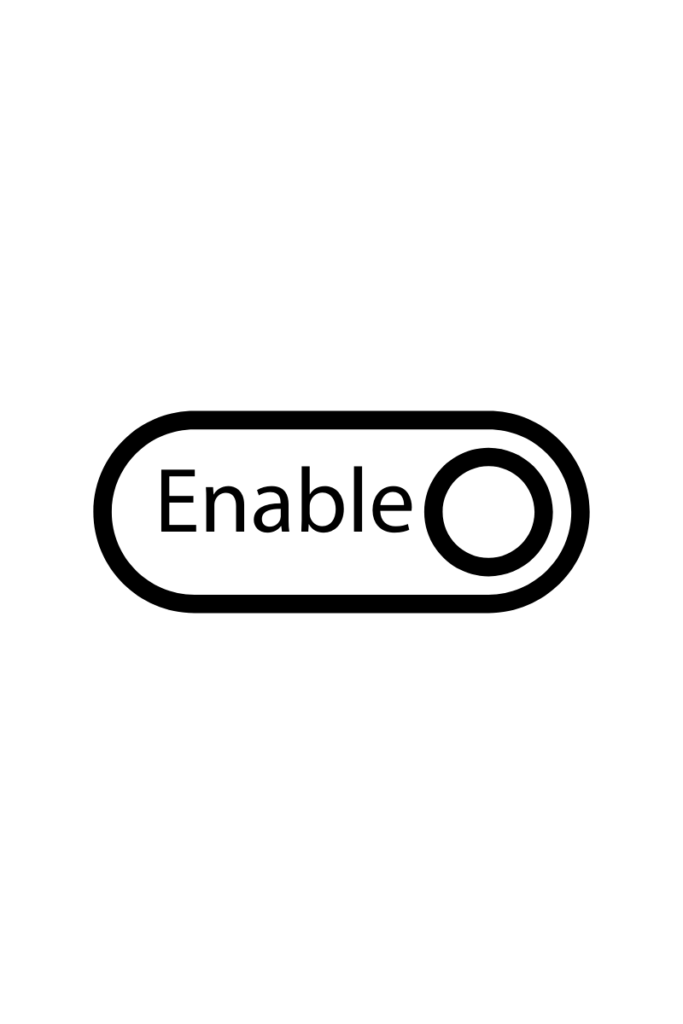
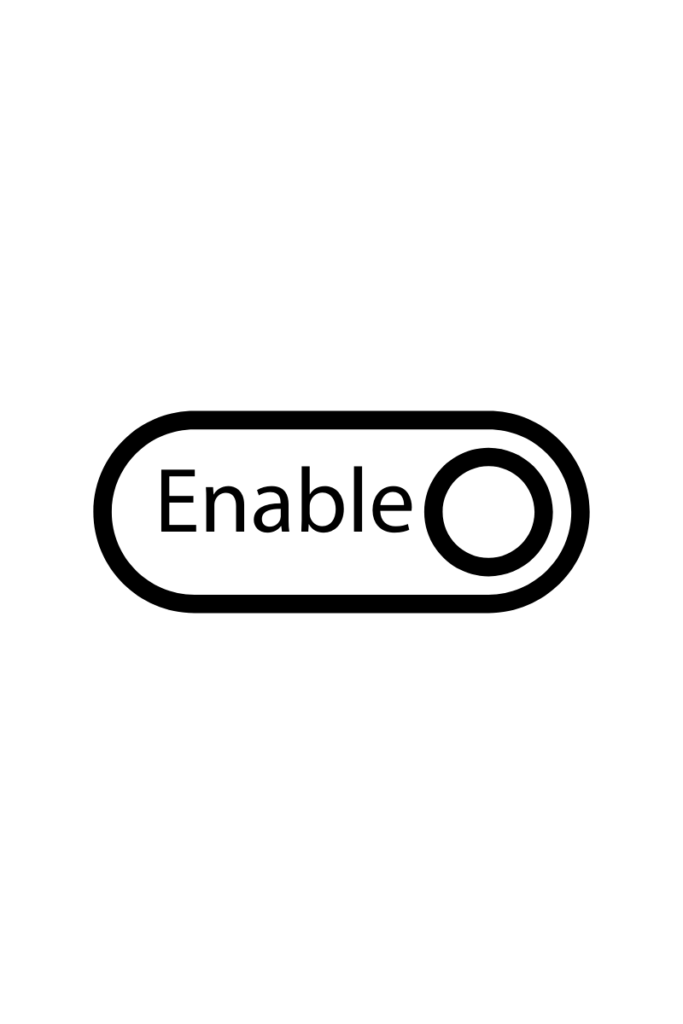
Schakel de bridge-modus in de opties in. Daarnaast raad ik je aan om naar Gateway > Verbinding > Wi-Fi te gaan en zowel 2,4 GHz als 5 GHz wifi-netwerken uit te schakelen.
Dit zou interferentie van de xFi-gateway met het wifi-netwerk van de Nighthawk voorkomen. Bevestig alle wijzigingen.
Stap 4: Verbind xFi met de Netgear Nighthawk-router
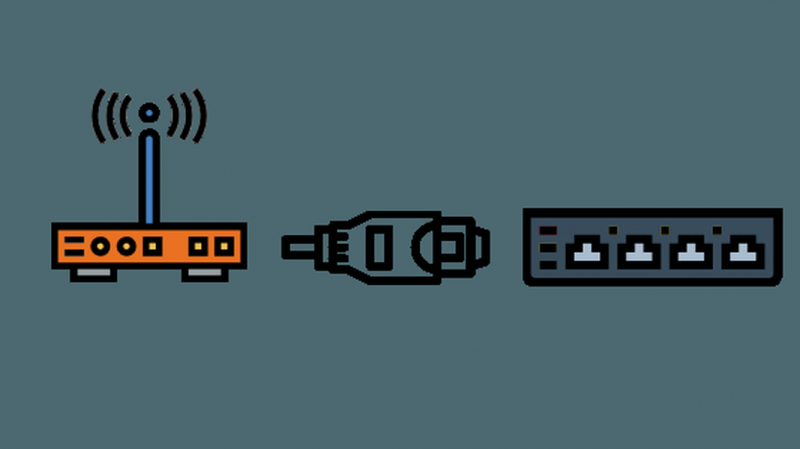
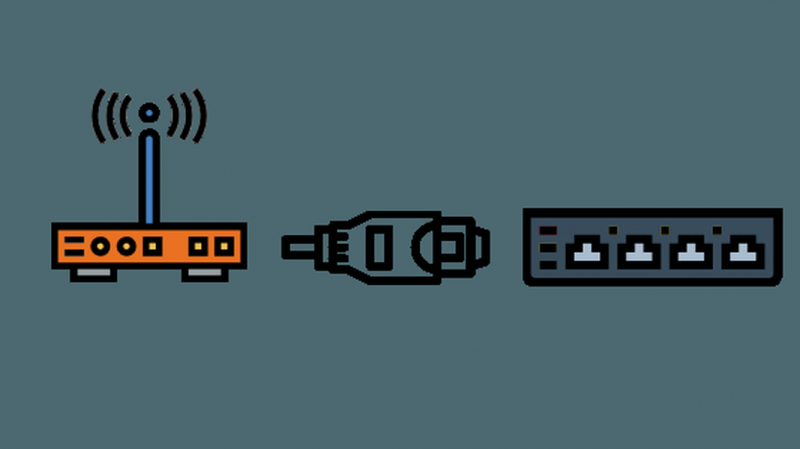
Neem een ethernetkabel en leid deze van de LAN-poort op uw Xfinity xFi naar de WAN-poort van uw Nighthawk-router. Dit zou soepel moeten werken, aangezien Netgear Nighthawk compatibel is met Xfinity
Stap 5: Start alle apparaten opnieuw op
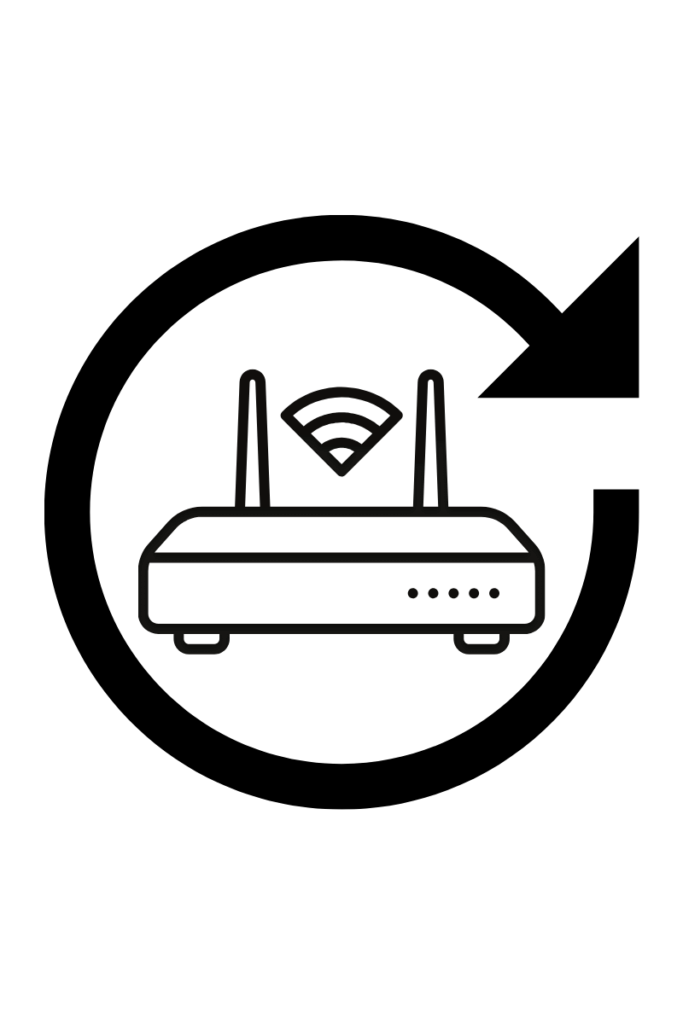
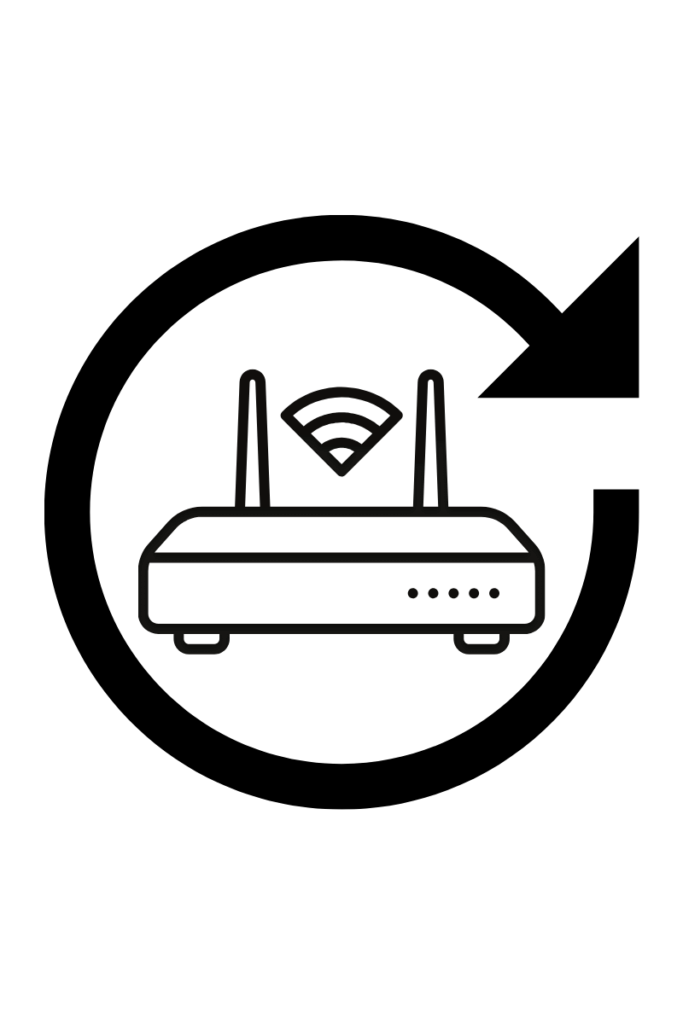
Deze stap staat bekend als power cycling. U moet alle apparaten opnieuw opstarten, inclusief de modem en de router. Geef het een paar minuten om tot rust te komen.
Opmerking: ik raad u ten zeerste aan om een gigabit ethernet-switch (op Amazon) voor uw bekabelde verbindingen omdat de LAN-poorten op de Nighthawk gewoon niet genoeg zijn.
Dit is super belangrijk als je games wilt spelen of toegang hebt tot naadloos internet voor werk enz.
Stap 6: Installeer de Nighthawk-app


Om de Netgear Nighthawk in te stellen, downloadt u eenvoudig de app uit de iOS App Store of de Google Play Store.
Volg na het installeren van de app de instructies op het scherm en verbind je telefoon met de wifi van je Nighthawk-router.
De standaard SSID en het wachtwoord staan vermeld op de sticker op de router.
Stap 7: Personaliseer je wifi-netwerk
Zodra u bent verbonden met het nieuwe Wi-Fi-netwerk, vraagt de Nighthawk-app u om uw Wi-Fi te personaliseren.
Nu is deze stap belangrijk, want als u een nieuwe SSID en een nieuw wachtwoord kiest, moet u al uw apparaten handmatig met het nieuwe netwerk verbinden.
De handigste manier om dit te doen is door dezelfde SSID en hetzelfde wachtwoord te gebruiken als uw vorige xFi Wi-Fi-netwerk.
Wat zijn de voordelen van het gebruik van Netgear Nighthawk in plaats van Xfinity Modem-Router?
Upgraden naar NETGEAR Nighthawk geeft u moderne functionaliteit met superieure prestaties.
Netgear is een bedrijf dat met passie enkele van de hoogste kwaliteit routers produceert.
In mijn ervaring heeft het upgraden naar de Nighthawk een aantal voordelen opgeleverd.
- In het geval van een mogelijk probleem met internet en u contact opneemt met de Xfinity-ondersteuning, kunnen zij uw Netgear-router de schuld geven. Tot nu toe heb ik echter geen drama's gehad met mijn setup.
- Meerdere apparaten nemen meer ruimte in beslag en hebben meer stopcontacten nodig.
- Werkt Netgear Nighthawk met CenturyLink? Hoe aan te sluiten [2021]
- Werkt Netgear Nighthawk met AT&T? Hoe te verbinden
- Netgear-router krijgt niet de volledige snelheid: hoe op te lossen [2021]
Wat zijn de nadelen van het gebruik van de Netgear Nighthawk in plaats van de Xfinity Gateway?
Laatste gedachten
Ik hoop dat je je Nighthawk-router met succes hebt kunnen instellen met Xfinity-internet.
Als je problemen hebt met je setup, stuur me dan gerust een bericht via het contactformulier en ik zal je helpen.
